Como editar uma descida lançada no projeto
Em projetos com mais de um pavimento, muitas vezes é necessário que exista uma ligação entre todos eles para que exista uma continuidade e seja possível realizar o dimensionamento do projeto.
Observação: Para verificar, como realizar o lançamento de condutos ligando pavimentos, recomendamos a leitura da série de artigos iniciada em Como lançar condutos ligando dois pavimentos adjacentes?.
Após realizar o ligação entre os pavimentos, pode ocorrer do usuário desejar alterar o conduto utilizado nesta ligação, a altura da conexão onde a ligação começa ou alterar o local onde esta descida foi inserida.
Alterando o conduto utilizado
Para realizar a mudança do conduto utilizado nessa ligação é necessário selecionar o conduto e acessar as propriedades do conduto de descida. Portanto:
- Selecione o conduto que desce;
Observação: Este procedimento deverá ser realizado sempre através do pavimento superior, onde encontra-se a indicação de descida, pois será necessário selecionar o conduto que desce.
- Acesse a guia Elementos, grupo Acessar, comando Propriedades;
- Na janela Propriedades selecione Conduto (1);
- Selecione a peça desejada;
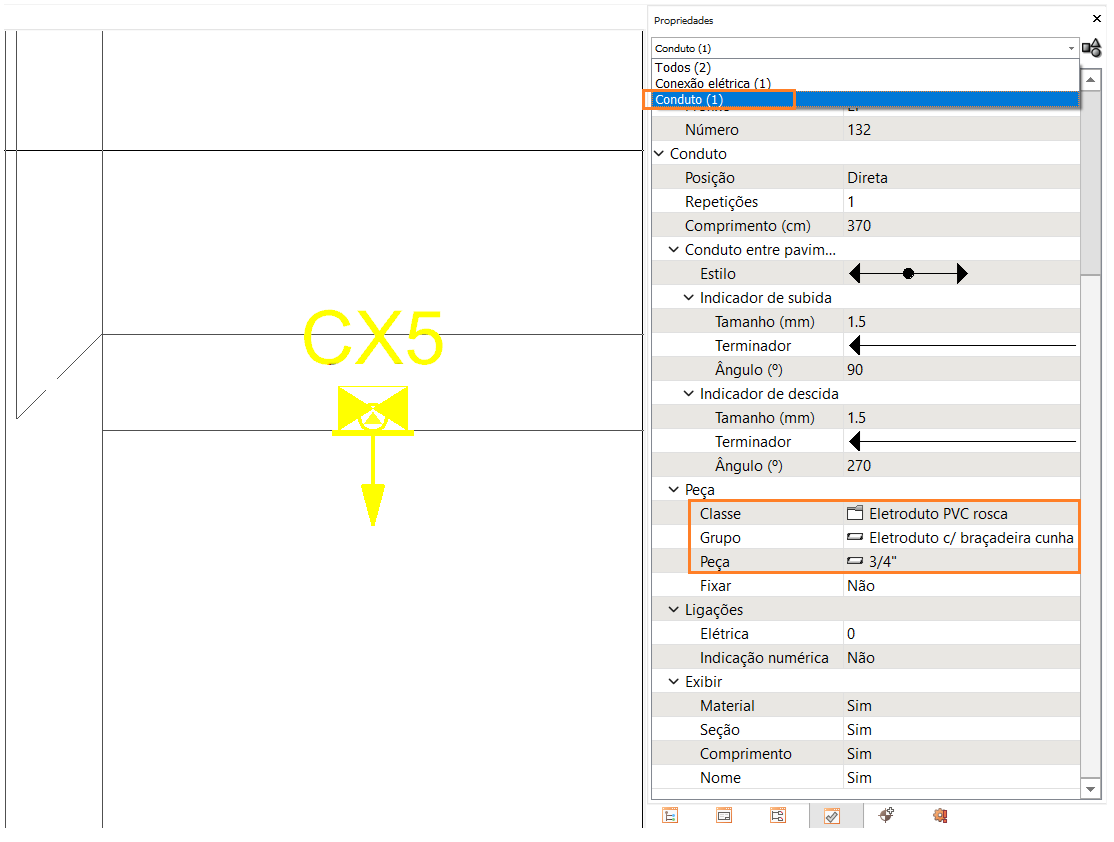
- Pressione Esc para finalizar.
Para realizar a alteração da altura onde a ligação entre pavimento começa ou termina, é necessário selecionar a conexão onde o conduto está conectado e então acessar as propriedades para alterar a posição. Para isso:
- Selecione a conexão em que a descida/subida está conectada, neste exemplo, a caixa de passagem;
- Acesse a guia Elementos, grupo Acessar, comando Propriedades;
- Na janela Propriedades altere para a Posição/Altura desejada;
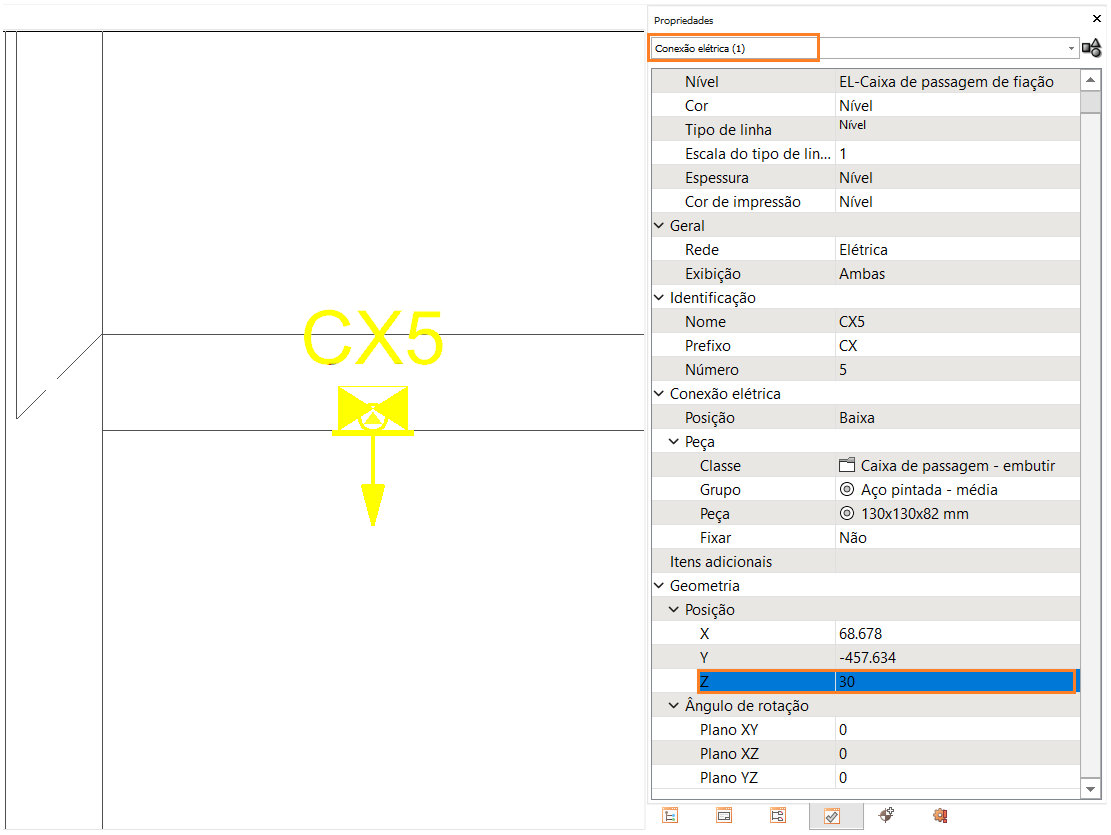
- Pressione Esc para finalizar.
Após lançar uma descida conectando pavimentos distintos, a única forma de mudar a mesma de posição, é apagando-a e lançando-a novamente.
Observações: Para realização destes procedimentos, sugerimos a leitura dos artigos Apagando condutos que ligam pavimentos e Como lançar condutos ligando dois pavimentos adjacentes?.
Neste artigo, foi verificado como é feita a edição de uma descida lançada no projeto. Dentre estas edições, verificamos como se realiza a mudança da peça do conduto utilizado, a mudança de altura em que esta descida inicia ou termina e como é possível alterar o local onde esta se encontra.
![Brand Vertical-PRINCIPAL-1.png]](https://suporte.altoqi.com.br/hs-fs/hubfs/Brand%20Vertical-PRINCIPAL-1.png?width=70&height=63&name=Brand%20Vertical-PRINCIPAL-1.png)